学习通一键已读怎么用
时间:2025-09-24 18:36:46 480浏览 收藏
还在为学习通里堆积如山的未读消息烦恼吗?想要快速清理通知,告别红点强迫症?本文为你详细解答“学习通一键已读功能在哪怎么用”的问题。首先,确认你的学习通App是否支持一键已读功能,通常进入消息中心后,通过顶部下拉操作触发批量标记。如果下拉无反应,别担心!可能是版本过旧或单位权限限制。本文将一步步教你如何进入消息中心,尝试下拉触发、利用侧滑清除功能,并检查账号权限和更新版本,助你轻松掌握学习通一键已读技巧,高效管理消息,让学习更专注!赶快更新你的学习通,试试这些方法吧!
首先确认学习通App是否支持“一键已读”功能,进入消息中心后从顶部下拉触发批量标记,若无反应可尝试更新版本或检查单位权限设置。
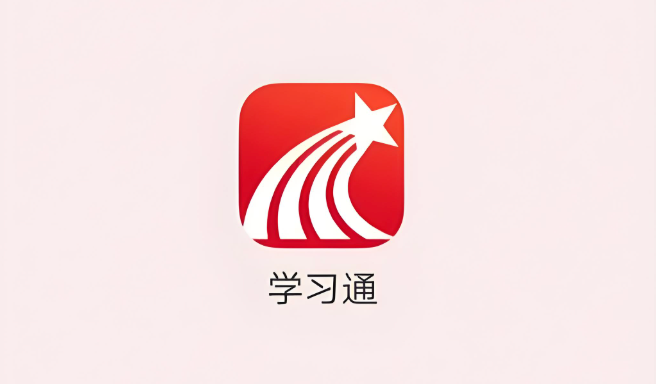
如果您在学习通App中收到大量未读消息,希望快速将其标记为已读以清理通知,但找不到相关功能入口,可能是由于界面更新或操作路径不熟悉。以下是查找和使用“一键已读”功能的具体步骤:
本文运行环境:iPhone 15 Pro,iOS 18
一、进入消息中心
该步骤的目的是打开学习通的消息列表页面,为后续批量操作做准备。
1、打开学习通App,点击底部导航栏中的消息图标。
2、进入消息页面后,您会看到不同分类的消息列表,例如系统通知、课程群聊、私信等。
二、定位“一键已读”按钮
此操作旨在通过特定手势触发隐藏的批量处理功能,部分版本需满足条件才能显示该选项。
1、在消息分类列表界面,从屏幕顶部向下滑动,部分版本会显示“下拉可一键标为已读”的提示。
2、持续下拉至出现蓝色进度圈并自动释放,系统将开始处理当前分类下的所有未读消息。
3、若未见提示,请尝试点击某一条未读消息进入详情页后再返回,刷新界面状态。
三、使用侧滑清除功能
当主界面无一键已读入口时,可通过逐条操作实现相同效果,适用于小范围消息处理。
1、在消息列表中,找到需要处理的未读会话或通知项。
2、在该项目上向左滑动,会出现“删除”或“标为已读”按钮(取决于账号设置)。
3、点击标为已读即可将该条消息状态更新。
四、检查账号权限与版本更新
某些单位或学校定制版学习通可能隐藏了该功能,同时旧版本可能存在兼容性问题。
1、点击右下角我 → 设置 → 关于学习通,查看是否为最新版本。
2、如非最新版,请前往应用商店下载更新。
3、确认所在单位管理后台是否开启了消息批量处理权限,部分机构出于管理需求会关闭此功能。
本篇关于《学习通一键已读怎么用》的介绍就到此结束啦,但是学无止境,想要了解学习更多关于文章的相关知识,请关注golang学习网公众号!
-
501 收藏
-
501 收藏
-
501 收藏
-
501 收藏
-
501 收藏
-
390 收藏
-
207 收藏
-
134 收藏
-
478 收藏
-
200 收藏
-
289 收藏
-
340 收藏
-
108 收藏
-
332 收藏
-
288 收藏
-
448 收藏
-
156 收藏
-

- 前端进阶之JavaScript设计模式
- 设计模式是开发人员在软件开发过程中面临一般问题时的解决方案,代表了最佳的实践。本课程的主打内容包括JS常见设计模式以及具体应用场景,打造一站式知识长龙服务,适合有JS基础的同学学习。
- 立即学习 543次学习
-

- GO语言核心编程课程
- 本课程采用真实案例,全面具体可落地,从理论到实践,一步一步将GO核心编程技术、编程思想、底层实现融会贯通,使学习者贴近时代脉搏,做IT互联网时代的弄潮儿。
- 立即学习 516次学习
-

- 简单聊聊mysql8与网络通信
- 如有问题加微信:Le-studyg;在课程中,我们将首先介绍MySQL8的新特性,包括性能优化、安全增强、新数据类型等,帮助学生快速熟悉MySQL8的最新功能。接着,我们将深入解析MySQL的网络通信机制,包括协议、连接管理、数据传输等,让
- 立即学习 500次学习
-

- JavaScript正则表达式基础与实战
- 在任何一门编程语言中,正则表达式,都是一项重要的知识,它提供了高效的字符串匹配与捕获机制,可以极大的简化程序设计。
- 立即学习 487次学习
-

- 从零制作响应式网站—Grid布局
- 本系列教程将展示从零制作一个假想的网络科技公司官网,分为导航,轮播,关于我们,成功案例,服务流程,团队介绍,数据部分,公司动态,底部信息等内容区块。网站整体采用CSSGrid布局,支持响应式,有流畅过渡和展现动画。
- 立即学习 485次学习
